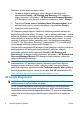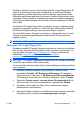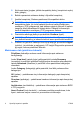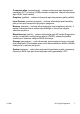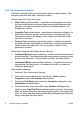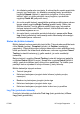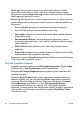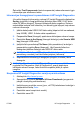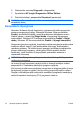Quick Setup and Getting Started Guide
Šaknelėje Test Components (testo komponentai) rodoma žemesnio lygio
informacija apie atliekamus testus.
Informacijos išsaugojimas ir spausdinimas iš HP Insight Diagnostics
Jūs galite išsaugoti informaciją, rodomą HP Insight Diagnostics šaknelėse
Survey (priežiūra) ir Log (protokolas) diskelyje arba USB 2.0 HP disko
rakte (64 MB ar daugiau). Išsaugoti kietajame diske negalima. Sistema
automatiškai sukuria html laikmeną, kuri atrodo lygiai taip pat, kaip ekrane
rodoma informacija.
1. Įdėkite diskelį arba USB 2.0 HP disko raktą (talpa turi būti ne mažesnė,
kaip 64 MB). USB 1.0 disko raktai nepalaikomi.
2. Paspauskite Save (išsaugoti) apatiniame dešiniajame ekrano kampe.
3. Pasirinkite Save to the floppy (išsaugoti diskelyje) arba Save to USB
key (išsaugoti USB rakte).
4. Įrašykite failo pavadinimą File Name (failo pavadinimo) laukelyje ir
paspauskite mygtuką Save (išsaugoti). Html formato failas bus
išsaugotas įdėtame diskelyje arba USB HP disko rakte.
PASTABA:
Diskelio ar USB rakto neišimkite, kol pamatysite
pranešimą, nurodantį, kad html failas įrašytas į laikmeną.
5. Išspausdinkite informaciją iš saugojimo įrenginio, kuriame ji buvo
išsaugota.
PASTABA:
Norėdami išeiti iš HP Insight Diagnostics, spustelėkite
mygtuką Exit Diagnostics (išeiti iš Diagnostics), esantį apatiniame
kairiajame ekrano kampe, tada išimkite kompaktinį diską iš optinio
įrenginio.
Naujausios HP Insight Diagnostics versijos parsisiuntimas
1. Atsidarykite http://www.hp.com.
2. Spragtelėkite nuorodą Software & Driver Downloads (programinė
įranga ir tvarkyklių parsisiuntimas).
3. Įrašykite savo produkto numerį (pvz., dc7700) tekstiniame laukelyje ir
paspauskite klavišą Enter.
4. Pasirinkite savo kompiuterio modelį.
5. Pasirinkite savo OS.
LTWW
HP Insight Diagnostics
11